Còn gì ở Facebook mà chúng ta chưa khám phá nhỉ?
Facebook ngày càng tăng trưởng mạnh mẽ và không có gì sai khi nói đây là mạng xã hội số 1 hiện nay. Mặc dù với sự cạnh tranh quyết liệt từ “bóng ma” Snapchat nhưng có vẻ Facebook vẫn làm tốt chức năng của mình và vẫn có “chỗ đứng” nhất định trên thiết bị của người dùng.
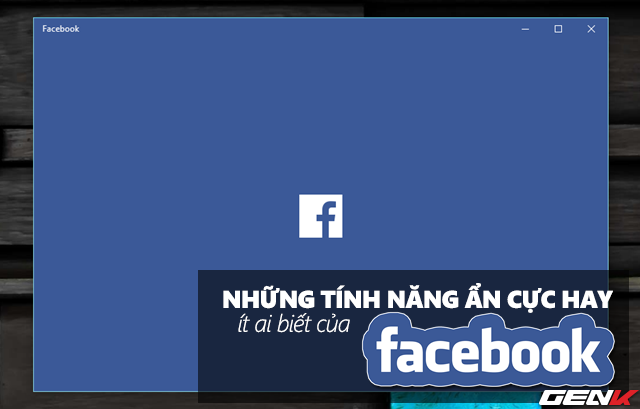
Bài viết này chúng ta hãy cùng điểm qua một số các tính năng ẩn khá thú vị và có ít cho người dùng nhưng ít ai biết được tính tiện lợi của các tính năng này. Nếu bạn quan tâm, sau đây sẽ là nội dung chi tiết.
Logout từ xa khỏi những máy mà bạn từng Login trước đó
Facebook lưu giữ lại các vị trí mà người dùng đã đăng nhập giúp tiết kiệm thời gian mỗi khi người dùng đăng nhập lại. Tuy nhiên, việc lưu giữ này đôi khi gây nên các hiểm họa về bảo mật khi mà nó cung cấp vị trí mà bạn đã đăng nhập lần cuối. Do đó, nếu không cần thiết, bạn nên xóa và đăng xuất khỏi các vị trí được lưu bằng cách làm như sau:
Truy cập vào trang Settings của Facebook.
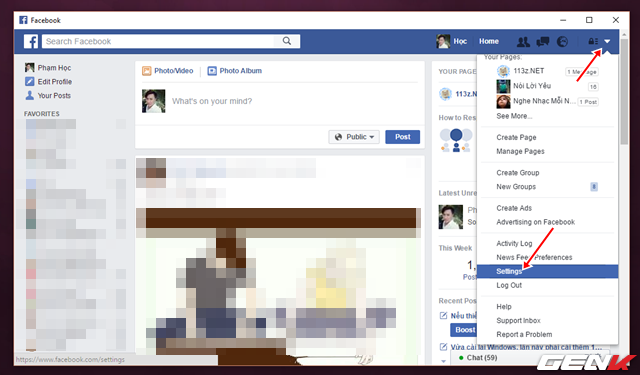
Sau đó nhấp vào tùy chọn Security.
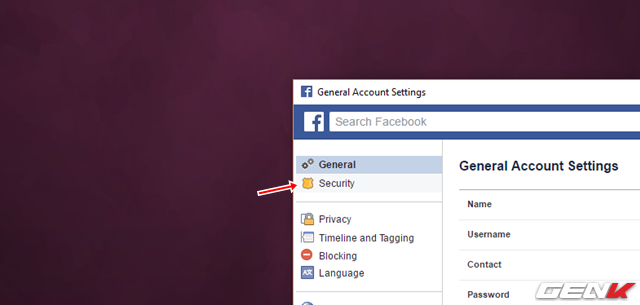
Trong danh sách các tùy chọn mà Security cung cấp, bạn hãy tìm đến tùy chọn "Where you're logged in" và nhấn Edit.
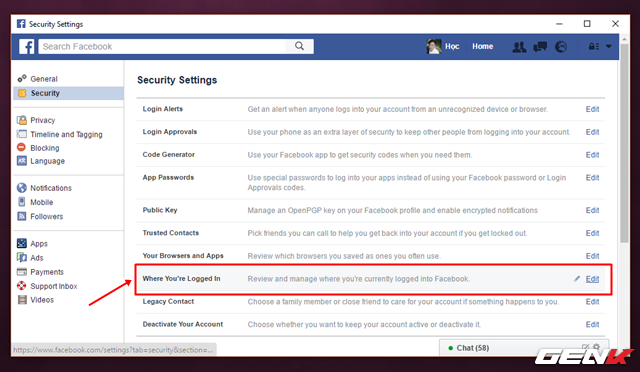
Khi đó bạn sẽ được cung cấp một danh sách các ứng dụng và thông tin về các đăng nhập tài khoản từ các nền tảng một cách khá cụ thể.
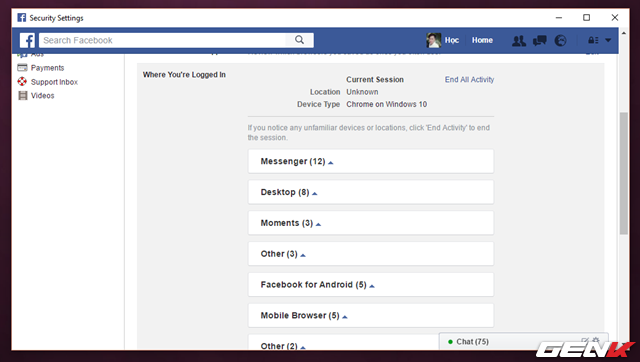
Bây giờ, để tiến hành đăng xuất khỏi một nền tảng nào đó, bạn chỉ việc nhấn vào tùy chọn End Activity ở là xong.
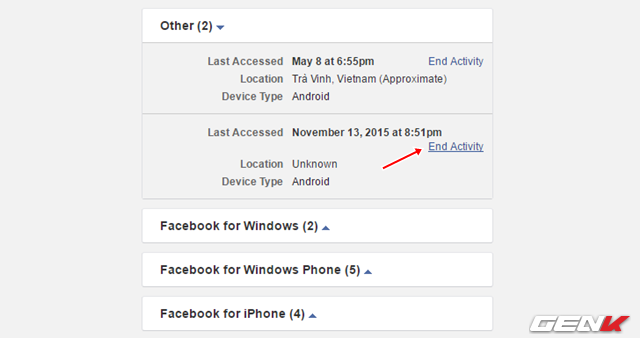
Vô hiệu hóa tính năng tự động phát video
Mặc dù tính năng này giúp cho bạn tốn ít thao tác hơn khi lướt qua 1 status video nào đó nhưng nó cũng gây ra khá nhiều các phiền phức, trong đó “kéo” đường truyền kết nối và làm cho Facebook tải chậm hơn là những nguyên nhân mà người dùng muốn tắt nó đi.
Để vô hiệu hóa tính năng này, bạn hãy truy cập vào phần Settings của Facebook và tìm đến tùy chọn Videos. Sau đó lựa chọn OFF ở mục Auto-Play Videos.
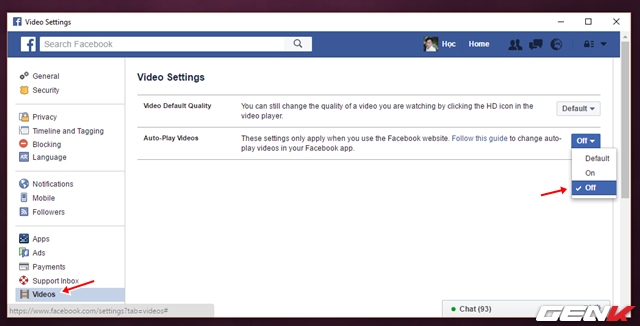
Trường hợp trên ứng dụng di động, bạn hãy truy cập vào phần App Settings.
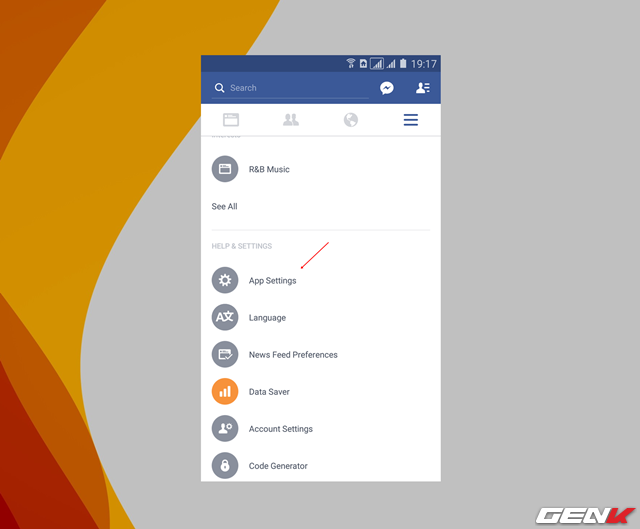
Sau đó tìm đến phần Autoplay.
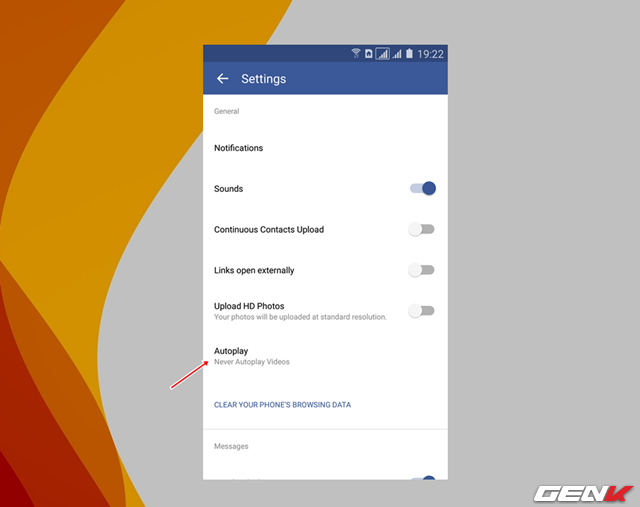
Cuối cùng bạn hãy đánh dấu vào tùy chọn Never Autoplay Videos là xong.
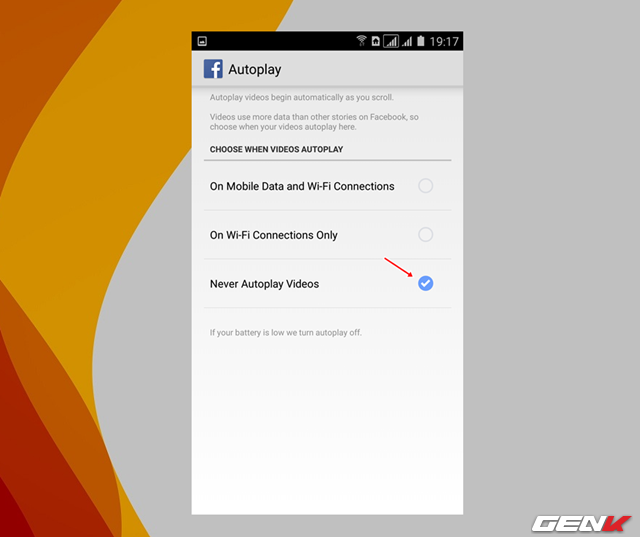
Tạo ảnh động từ chính ảnh đại diện
Như đã biết thì Facebook trên di động đã hỗ trợ tính năng sử dụng video làm ảnh đại diện. Do đó, bạn có thể khai thác tính năng nhầm biến một đoạn video nào đó thành ảnh động GIF rất dễ dàng như sau.
Mở ứng dụng Facebook trên di động lên và truy cập vào trang cá nhân của bạn.
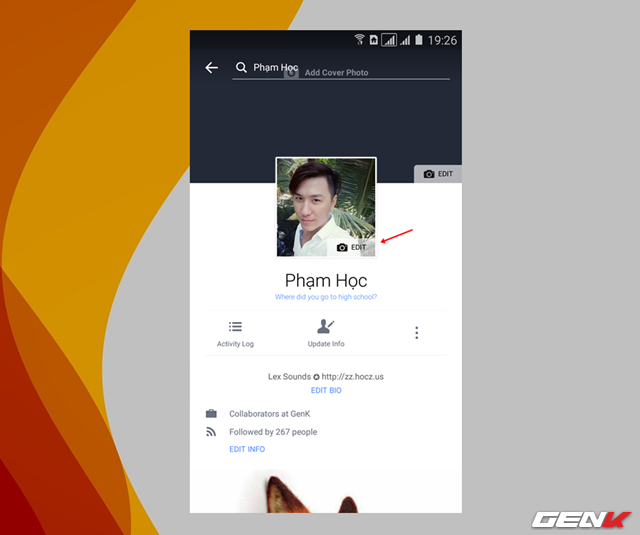
Nhấn vào tùy chọn Edit ở hình đại diện và lựa chọn Take a New Profile Video để tự quay một video nào đó hoặc lựa chọn Upload Video or Photo để tải lên video mà bạn đã chuẩn bị sẳn.
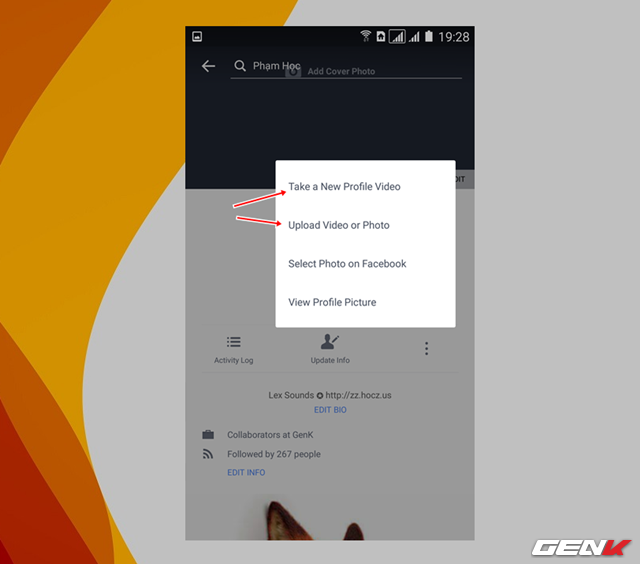
Khi quá trình tải kết thúc, video của bạn sẽ tự động được chuyển thành định dạng ảnh động GIF, và việc sử dụng nó thế nào là tùy ở bạn.
Tạo album hình ảnh chung với bạn bè
Như đã biết thì Facebook được tạo ra nhằm kết nối mọi người lại với nhau, do đó không khó để bạn có thể tự tạo cho mình và bạn bè của mình một nơi lưu giữ các hình ảnh “ăn chơi” của mình và “đám bạn” bằng cách làm như sau.
Tạo một album ảnh mới trong tab Photos của bạn bằng cách nhấn vào tùy chọn Create Album.
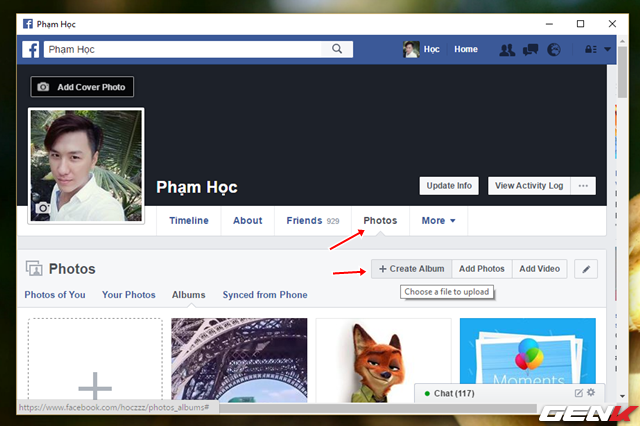
Sau đó bạn hãy tải một vài hình ảnh lên để Facebook hiện thị các tùy chọn thiết lập Album.
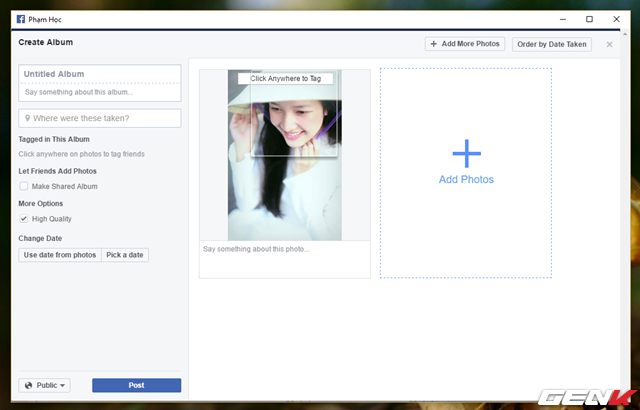
Bây giờ bạn hãy đánh dấu vào tùy chọn Let Friends Add Photos và tiến hành thêm vào danh sách bạn bè mà bạn muốn chia sẻ và mời họ cùng tải lên những hình ảnh khác vào ô Add Contributors.
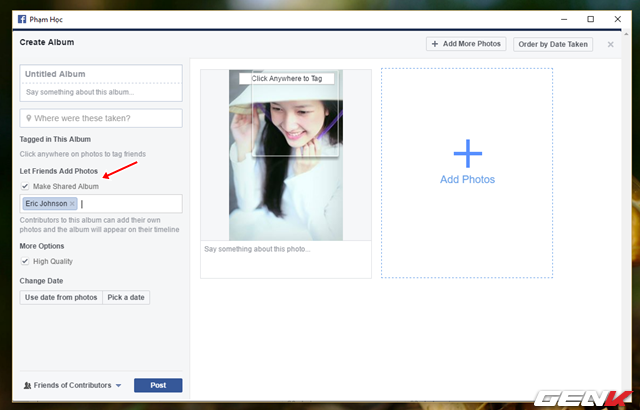
Phần còn lại bạn hãy điền tên, mô tả,… mà bạn muốn vào các dòng tương ứng rồi nhấn Post là xong.
“Tàng hình” khi “vi vu” Facebook
Cơ bản thì tính năng này tương tự như việc bạn thiết lập chế độ “ẩn danh” (Invisible) trên Yahoo vậy, bạn có thể tự do Like, Comment,… mà tình trạng Online của mình sẽ không hiển thị ở phần trò chuyện hoặc không hiển thị tình trạng Online với một số người dùng nào đó do bạn lựa chọn.
Để làm điều này, bạn hãy nhấn vào biểu tượng hình bánh răng ở thanh trò chuyện và nhấn vào tùy chọn Turn Off Chat.
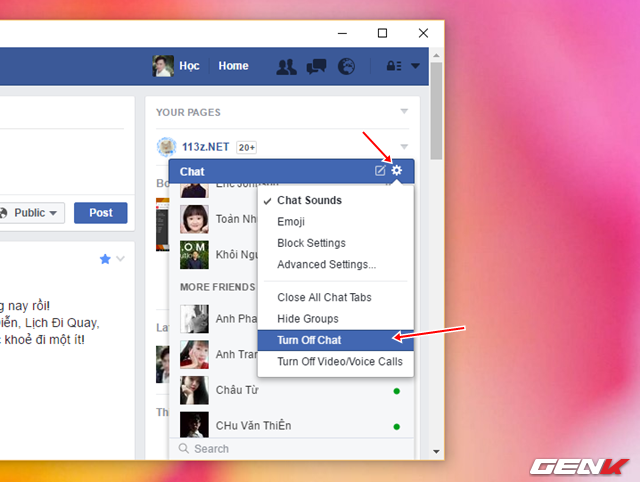
Hộp thoại lựa chọn sẽ xuất hiện với 3 lựa chọn bao gồm tắt với tất cả bạn bè (Turn off chat for all friends), tắt với tất cả bạn bè ngoại trừ (Turn off chat for all friends except...) và tắt với những người mà bạn không muốn thấy tình trạng online của mình (Turn off chat for only some friends...).
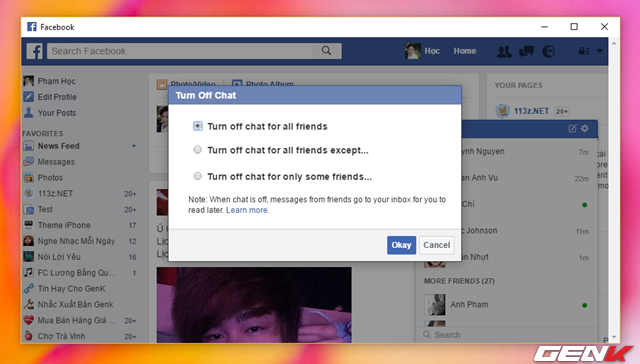
Tùy vào mục đích mà bạn sẽ có lựa chọn tương ứng cho mình.
“Loại” một ai đó khỏi New Feed
Thông thường, khi kết bạn với ai đó hoặc nhấn vào nút kết bạn, Facebook sẽ tự động đánh dấu vào mục Following. Và bất cứ status nào của họ cũng sẽ xuất hiện ở trang New Feed của bạn. Tuy nhiên, nếu bạn cảm thấy không thích thú với các status của họ hoặc bạn bè nào đó và không muốn phải “căng mắt” thấy nó xuất hiện ở trang New Feed thì bạn có thể áp dụng cách làm như sau.
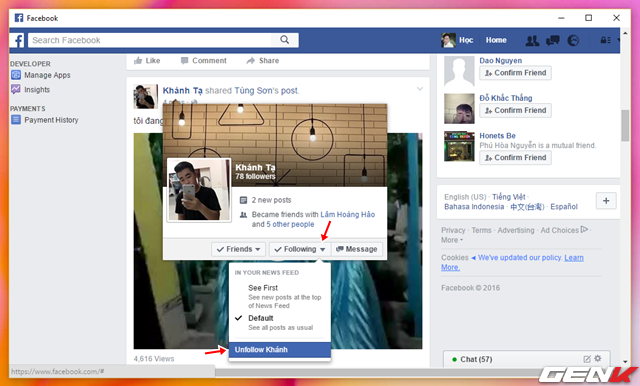
Rê chuột vào nickname của người mà bạn muốn ẩn mọi status khỏi New Feed. Chờ vài giây để cửa sổ profile của họ xuất hiện, khi đó bạn hãy nhấn vào mũi tên ở tùy chọn và chọn Unfollow là xong.
Duyệt lại các status có tag bạn trong đó
Khi ai đó tag bạn vào một hình ảnh hay nội dung nào đó, nó sẽ tự động xuất hiện ở trang profile của bạn. Tuy nhiên, nếu bạn đang bị quấy rầy vì có quá nhiều nội dung status có tag bạn trong đó xuất hiện quá dày đặc và bạn muốn kiểm soát vấn đề này thì tính năng sau sẽ giúp bạn.
Hãy truy cập vào phần Settings của Facebook và tìm đến tùy chọn Timeline and Tagging.
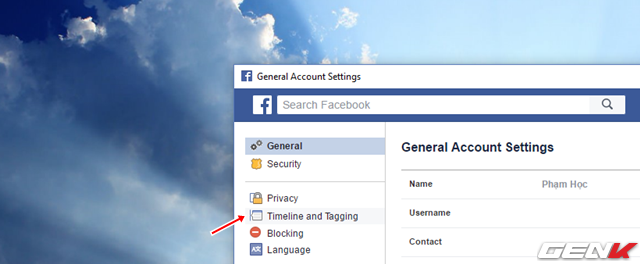
Tại Timeline and Tagging, bạn hãy tìm đến dòng “Review posts friends tag you in before they appear on your timeline?” và nhấn vào nó, sau đó chọn Enable để kích hoạt.
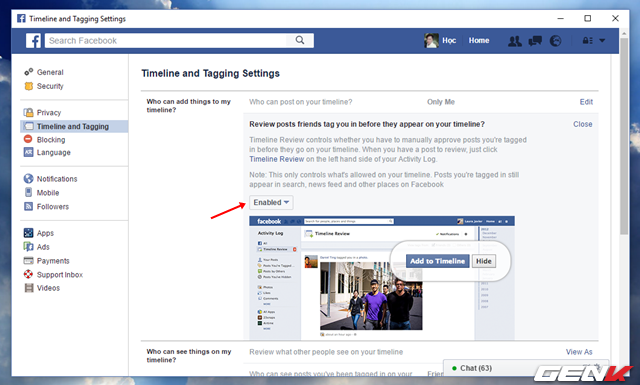
Từ giờ, các bài viết có tag bạn sẽ xuất hiện ở phần Nhật ký hoạt động (Activity Log), và từ đây bạn có thể xem xét và cho phép hoặc không cho phép nó xuất hiện trên Timeline của bạn (Timeline Review).
Ưu tiên hiển thị các status từ FanPage hoặc bạn bè “đặc biệt”
Nếu bạn muốn New Feed ưu tiên hiển thị các status từ FanPage hoặc bạn bè “đặc biệt” thì bạn có thể thiết lập như sau.
Truy cập vào phần News Feed Preferences từ menu tùy chọn.
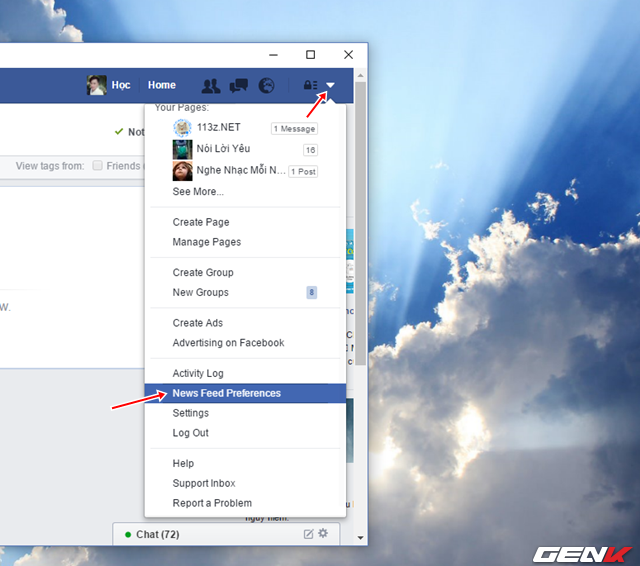
Hộp thoại lựa chọn xuất hiện, bạn hãy nhấn vào lựa chọn Prioritize who to see first.
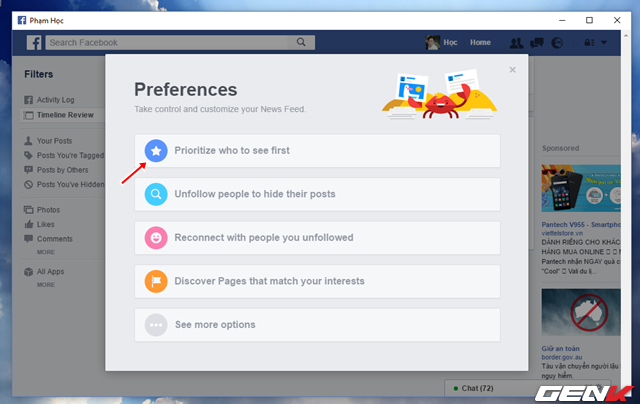
Sau đó tiến hành chọn các FanPage hoặc bạn bè mà bạn muốn xuất hiện ưu tiên trên New Feed của mình là xong.
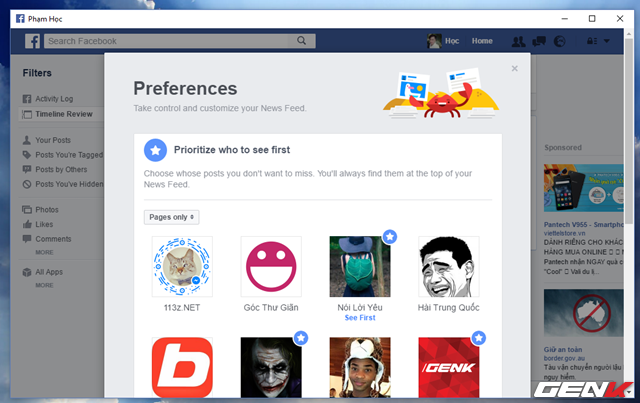
Hoặc đơn giản hơn là bạn truy cập vào FanPage hoặc bạn bè và chọn See First vẫn được, nhưng sẽ mất thơi gian hơn.
NỔI BẬT TRANG CHỦ

Google: Giải được bài toán 10 triệu tỷ tỷ năm chỉ trong 5 phút, chip lượng tử mới là bằng chứng về đa vũ trụ
Điều đáng ngạc nhiên hơn cả là nhiều người trên cộng đồng mạng thế giới lại đang đồng tình với kết luận của Google.

Gần 2025 rồi mà vẫn dùng USB để lưu công việc thì quả là lỗi thời
